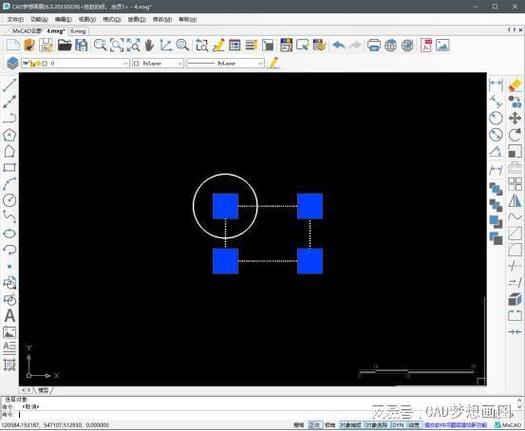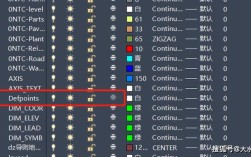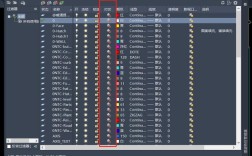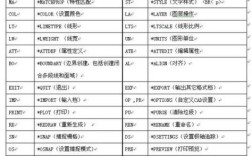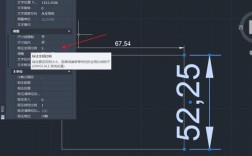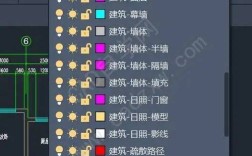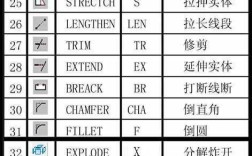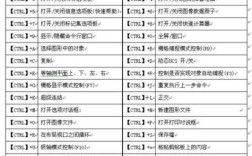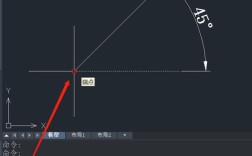CAD整体偏移命令是AutoCAD软件中一项非常实用且强大的编辑功能,主要用于按照指定距离或通过点的方式创建与选定对象相似的新对象,同时保持原有对象的形状和特征不变,无论是简单的直线、圆弧,还是复杂的多段线、样条曲线,甚至是面域、多线等特殊对象,都可以通过整体偏移命令快速生成平行或等距的图形,从而极大地提高绘图效率,减少重复劳动。
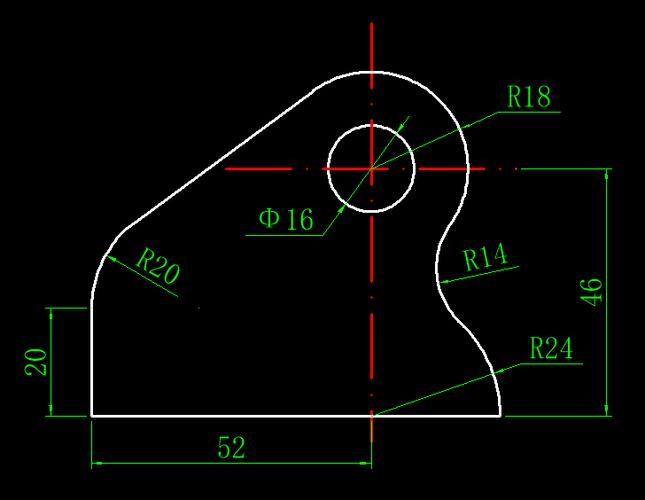
整体偏移命令的调用方法
在AutoCAD中,执行整体偏移命令主要有以下几种方式:
- 功能区:切换到“常用”选项卡,在“修改”面板中找到“偏移”按钮(通常显示为一个矩形向一侧移动的图标),单击即可启动命令。
- 命令行:直接在命令行输入“OFFSET”或快捷键“O”,然后按回车键确认。
- 菜单栏:若使用经典工作空间,可通过“修改”菜单下的“偏移”选项调用命令。
整体偏移命令的操作步骤
执行偏移命令后,命令行会提示用户进行相关设置和选择对象,具体操作流程如下:
- 启动命令:通过上述任一方式调用“OFFSET”命令。
- 指定偏移距离:命令行提示“指定偏移距离或 [通过(T)/删除(E)/图层(L)] <通过>:”,此时需要输入偏移的距离值,输入“50”表示新对象与原对象相距50个图形单位,若选择“通过(T)”,则需指定新对象需要通过的点,此时偏移距离将由原对象与该点的距离自动确定。
- 选择要偏移的对象:根据提示,在绘图区选择需要进行偏移操作的对象,注意,一次只能选择一个对象进行偏移。
- 指定偏移侧:选择对象后,命令行提示“指定要偏移的那一侧上的点或 [退出(E)/多个(M)/放弃(U)] <退出>:”,此时在原对象的某一侧单击鼠标,确定新对象生成的方向,选择一条直线后,若在直线上方单击,则会在上方生成一条平行线;若在下方单击,则会在下方生成。
- 完成偏移:单击后,系统会自动生成偏移对象,并继续提示“选择要偏移的对象...”,可以继续选择其他对象进行相同距离的偏移,若需退出,按回车键或空格键即可。
整体偏移命令的参数选项解析
在执行偏移命令时,命令行会显示多个参数选项,理解这些选项的功能对于灵活运用偏移命令至关重要:
- 通过(T):选择该选项后,无需输入偏移距离,而是直接指定一个点,偏移生成的新对象会通过该点,适用于偏移距离不固定或需要精确定位的情况。
- 删除(E):用于设置偏移后是否删除原对象,选择“是”则删除原对象,“否”则保留,默认为“否”。
- 图层(L):控制偏移生成对象所在的图层,选择“当前”则新对象位于当前图层,“源”则新对象与原对象位于同一图层,这在图层管理复杂的绘图中非常实用。
- 多个(M):选择该选项后,可以对同一对象连续进行多次偏移,而无需每次都重新选择对象,提高批量操作的效率。
- 放弃(U):用于撤销上一步偏移操作,可在连续偏移时纠正错误。
整体偏移命令对不同对象的特殊处理
整体偏移命令针对不同类型的对象,其偏移规则和结果也有所差异,掌握这些特性可以避免操作中的常见错误:
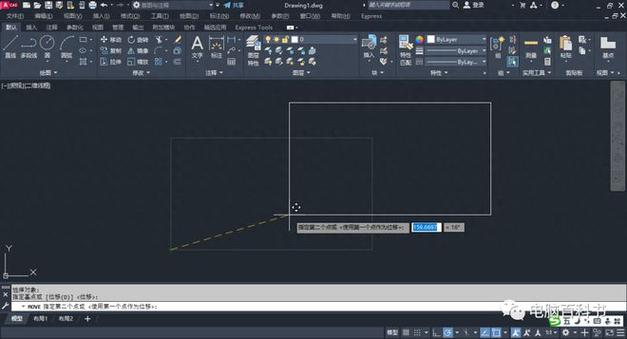
- 直线:偏移后生成与原直线平行的等长直线。
- 圆、圆弧、椭圆、椭圆弧:偏移后生成同心圆或同心圆弧,半径(或长半轴/短半轴)变化量为偏移距离,圆弧的包含角保持不变。
- 多段线:多段线是由直线段和圆弧段组成的复合对象,偏移时会保持其整体性,圆弧段偏移后仍为圆弧,直线段仍为直线,且拐角处会自动进行圆角或倒角处理,确保偏移后的多段线连续平滑,若多段线中含有宽度不均匀的线段,偏移时会根据中心线进行偏移,并保持端点宽度。
- 样条曲线:偏移后会生成新的样条曲线,形状与原曲线相似,但控制点会发生变化,可能导致曲线轻微变形,尤其当偏移距离较大时,需注意检查结果是否符合设计要求。
- 面域:偏移后会生成新的面域,若原面域为封闭图形,偏移后的面域仍保持封闭,可用于创建等厚的壳体结构。
- 多线:需使用“MLEDIT”命令进行编辑,普通偏移命令无法直接对多线进行偏移操作。
整体偏移命令的实用技巧与注意事项
- 偏移距离的设置:偏移距离应合理设置,距离过大可能导致图形变形或相交,距离过小则可能使图形重叠或无法生成,对于复杂图形,建议先小距离偏移多次,再通过延伸、修剪等命令调整。
- 对象的封闭性:对于不封闭的对象(如开口多段线),偏移后会生成与原对象形状相似的新对象,但若需形成封闭图形,需手动连接端点。
- 图层一致性:在多图层绘图中,若希望偏移后的对象与原对象图层一致,务必设置“图层(L)”选项为“源”,避免对象错乱。
- 精度控制:在绘制高精度图形时,建议将对象捕捉(如端点、交点)开启,确保偏移位置的准确性。
- 偏移极限:AutoCAD对偏移次数有一定限制,且某些特殊对象(如三维面、视口边界)可能无法直接偏移,需通过其他方式实现。
整体偏移命令的常见应用场景
- 建筑制图:快速生成墙体、门窗洞口的轮廓线,如将轴线偏移一定距离形成墙体双线。
- 机械设计:创建零件的多个相同轮廓,如通过偏移生成法兰盘的螺栓孔中心线或键槽的边界线。
- 电气图纸:绘制电缆桥架、导线的平行走向,或生成配电柜的内外轮廓。
- 园林规划:生成道路、绿化带的平行边界线,或通过偏移创建等高线。
整体偏移命令与其他命令的协同使用
偏移命令常与其他编辑命令结合使用,以实现更复杂的图形绘制:
- 延伸(EXTEND):偏移后的对象若未达到指定长度,可使用延伸命令将其延伸至目标对象。
- 修剪(TRIM):偏移后产生的多余线条可通过修剪命令去除,形成精确的图形轮廓。
- 阵列(ARRAY):与阵列命令结合,可快速生成多个等距排列的图形,如环形阵列中的同心圆。
相关问答FAQs
问题1:为什么使用偏移命令后,图形的形状发生了变形?
解答:偏移后图形变形通常由以下原因导致:一是偏移距离过大,尤其是对于样条曲线等复杂对象,过大距离会导致控制点计算偏差;二是原对象本身存在非平滑的拐角或自相交情况,偏移后无法正确处理,建议减小偏移距离,分多次偏移,或先使用“平滑”命令优化原对象后再偏移。
问题2:如何对多段线进行整体偏移并保持拐角处的圆角效果?
解答:AutoCAD的偏移命令会自动处理多段线的拐角,默认情况下会生成圆角过渡,若需自定义拐角样式,可在偏移前使用“PEdit”命令打开多段线编辑选项,将“拟合”或“样条曲线”选项关闭,确保多段线为直线和圆弧组合,偏移时,命令行会提示“指定圆角半径”,输入合适的半径值即可保持拐角圆滑,若不需要圆角,可在“选项”对话框的“绘图”选项卡中取消“显示圆角”选项。